 |
Главная |
Работа с «горячими» клавишами
|
из
5.00
|
Начнем с сообщения для тех, кто уже знает некоторые сочетания клавиш, используемые в программах Microsoft версий до 2007 года: комбинации с участием Ctrlостались без изменений (по крайней мере, так утверждается на корпоративном сайте Microsoft).
А вот с клавишей Altвсе не так просто. Запустите Access, нажмите и отпустите Alt– перед вами появится картинка, как на рис. 1.4.

Рис. 1.4 Так выглядит верхняя часть окна программы после нажатия Alt
Окно программы приняло довольно забавный вид: оно покрылось квадратными карточками с буквами и цифрами. Этими символами помечены элементы интерфейса: кнопка Файл,элементы панели быстрого доступа и вкладки ленты. Теперь достаточно нажать соответствующуюклавишу на клавиатуре, чтобы перейти в нужное место. Предположим, нас интересует вкладка Главная– нажимаем клавишу Г. Лента приобретает вид, как на рис. 1.5.

Рис. 1.5 Навигация по вкладке при помощи клавиатуры
Теперь нам доступны непосредственно команды ленты – нужно лишь нажать клавишу с соответствующей буквой или цифрой на клавиатуре. Обратите внимание на то, что есть и двойные сочетания букв (ФФ, ФР, АУ, АР и др.). Если вы ошиблись вкладкойи хотите вернуться на уровень выше, нажмите клавишу Escили два раза клавишу Alt
Обратите внимание, что буквенные обозначения карточек на разных вкладках могут совпадать или, что то же самое, разным командам могут соответствовать одинаковые клавиши клавиатуры (разница лишь на вкладках, на которых размещены эти команды). В этом коренное отличие подобного подхода от простого, «архаичного» сочетаний клавиш. Соответствие между командой и ее сочетанием клавиш взаимно однозначное.
Чтобы подчеркнуть это различие, клавише Alt присвоено особое название: клавиша доступа. Есть и другие клавиши доступа, например F6. Отличие от Alt в том, что последовательным нажатием F6 перебираются не только элементы заголовка окна, но и рабочие окна, элементы управления – одним словом, все элементы интерфейса, которые только есть в окне.
Используя F6, вы можете заметить, что элементы интерфейса за пределами ленты не имеют собственных карточек. Для навигации в подобных местах следует пользоваться стрелками (кстати, с их помощью можно также перемещаться по ленте или меню Microsoft Office). Другой вариант перемещения – клавиша Tab. С ее помощью можно последовательно перебрать все элементы одного объекта, даже если они расположены в несколько рядов. Для перемещения в противоположном направлении нужно одновременно с Tab удерживать нажатой клавишу Shift. Выбор команды осуществляется нажатием Enter.
Если вы хотите выделить больше места непосредственно под редактируемый документ, ленту можно свернуть. Для этого достаточно щелкнуть правой кнопкой мыши по ленте и в появившемся меню выбрать пункт Свернуть ленту.Панель с командами исчезнет, останутся только заголовки вкладок. При выборе какой-либо вкладки (не важно, мышью или с помощью клавиатуры) команды снова станут доступны, однако после выбора команды лента снова вернется в свернутое состояние.
Держать ленту свернутой особенно оправданно в том случае, если вам понравится метод навигации по элементам интерфейса при помощи клавиатуры. Действительно, вы абсолютно ничего не теряете, ведь команды становятся доступны только после выбора конкретной вкладки – как в случае свернутой, так и в случае развернутой ленты.
Если вы любите пользоваться мышью, то выбор не так однозначен. С одной стороны, лишнее место под документ никогда не помешает. Но с другой – развернутая лента позволяет непосредственно щелкать мышью по наиболее популярным командам (большую часть времени будет доступна самая популярная вкладка – закон теории вероятностей).
Главное окно
В главном окне программы помимо ленты и панели быстрого доступа располагаются такие важные вещи, как область переходов, различные вспомогательные панели и, собственно, сами объекты базы данных.
Отображение объектов
Одновременно можно открыть несколько объектов для редактирования, это уже лет 10 как стандарт для всех программ. Однако здесь у Access есть некоторые особенности.
Прежде всего, рассмотрим область в главном окне программы, в которой находятся открытые объекты (рис. 1.6). Как видно на рисунке, эти объекты (форма Список контактов, таблица Контакты и запрос Дополнительные сведения о контактах) открыты в рабочей области на вкладках.
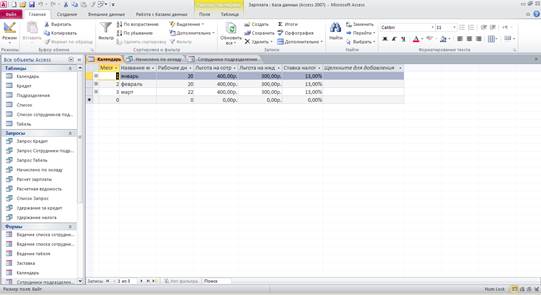
Рис. 1.6 Открытые в данный момент объекты расположены на вкладках
В принципе, можно и изменить этот режим отображения – это делается в настройках текущей базы данных в параметрах Access (вызываются через меню кнопки Microsoft Office),и тогда объекты будут отображаться в отдельных окнах внутри главного окна (рис. 1.7).

Рис. 1.7 Объекты открыты в отдельных окнах
Какой из способов отображения для вас удобнее – решать вам.
Сохранение объектов
В силу того, что Access предназначена для работы с базами данных очень больших объемов, ее специфика работы с файлом, содержащем базу данных, немного другая.
В программах типа Word или Excel вы можете вносить сколько угодно изменений в документы, и лишь затем сохранить их (или отказаться от сохранения). В Access же каждый объект может быть просто громадным. Таблица с миллионом записей не редкость при работе с базами данных. Поэтому здесь база данных сохраняется не целиком, а объект за объектом.
Объектыв БД взаимодействуют между собой – отчет составляется по данным таблицы, макрос может вызвать отчет и т.д. Чтобы изменения, внесенные в одном объекте, отразились при работе с другим объектом, объект должен быть обязательно сохранен.
Сохранение объекта возможно при закрытии окна (при нажатии Ctrl+F4или крестика в углу окна появится окно с предложением сохранить объект – рис. 1.8), при выборе контекстного меню (щелкнуть правой кнопкой мыши по заголовку окна – рис. 1.9) – или при нажатии «горячих» клавиш Ctrl+S.

Рис. 1.8 Следует ли сохранить текущий объект?
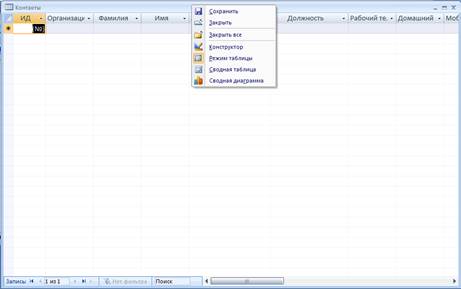
Рис. 1.9 Контекстное меню
Текущий объект сохраняется непосредственно в файл базы данных.
|
из
5.00
|
Обсуждение в статье: Работа с «горячими» клавишами |
|
Обсуждений еще не было, будьте первым... ↓↓↓ |

Почему 1285321 студент выбрали МегаОбучалку...
Система поиска информации
Мобильная версия сайта
Удобная навигация
Нет шокирующей рекламы

